ARRIS Surfboard SB6190 Lights (ຄວາມຫມາຍແລະການແກ້ໄຂບັນຫາ)

ສາລະບານ
ຖ້າທ່ານມີໂມເດັມສາຍ ARRIS Surfboard SB6190 ຢູ່ແລ້ວ, ທ່ານຕ້ອງໄດ້ສັງເກດເຫັນຄວາມໄວທີ່ໄວ ແລະປະສິດທິພາບທີ່ເຊື່ອຖືໄດ້. ຫນຶ່ງໃນສິ່ງທີ່ພວກເຮົາມັກກ່ຽວກັບໂມເດັມນີ້ແມ່ນຮູບແບບທີ່ງ່າຍດາຍຂອງໄຟ LED ທີ່ສະຫນອງຂໍ້ມູນກ່ຽວກັບສະຖານະແລະການເຊື່ອມຕໍ່ຂອງອຸປະກອນ.
ໃນບົດຄວາມນີ້, ພວກເຮົາຈະໄປຜ່ານໄຟ ARRIS Surfboard SB6190, ອະທິບາຍວ່າແຕ່ລະແສງສະຫວ່າງຫມາຍຄວາມວ່າແນວໃດ, ແລະໃຫ້ຄໍາແນະນໍາເລັກນ້ອຍກ່ຽວກັບວິທີແກ້ໄຂບັນຫາຕ່າງໆທີ່ອາດຈະເກີດຂື້ນກັບໂມເດັມ ARRIS ຂອງທ່ານ.

ແສງໄຟໝາຍເຖິງຫຍັງໃນ Arris SB6190?
ເມື່ອພວກເຮົາເບິ່ງໄຟ LED ARRIS Surfboard SB6190, ພວກເຮົາຕ້ອງເອົາໃຈໃສ່ກັບໄຟ ຢູ່ດ້ານໜ້າ ແລະ ດ້ານຫຼັງ .
ດອກໄຟຢູ່ດ້ານໜ້າຂອງໂມເດັມແມ່ນ ແສງໄຟ , ດອກໄຟ ສົ່ງ ແລະ ຮັບ ແລະ ໄຟ ອອນລາຍ .
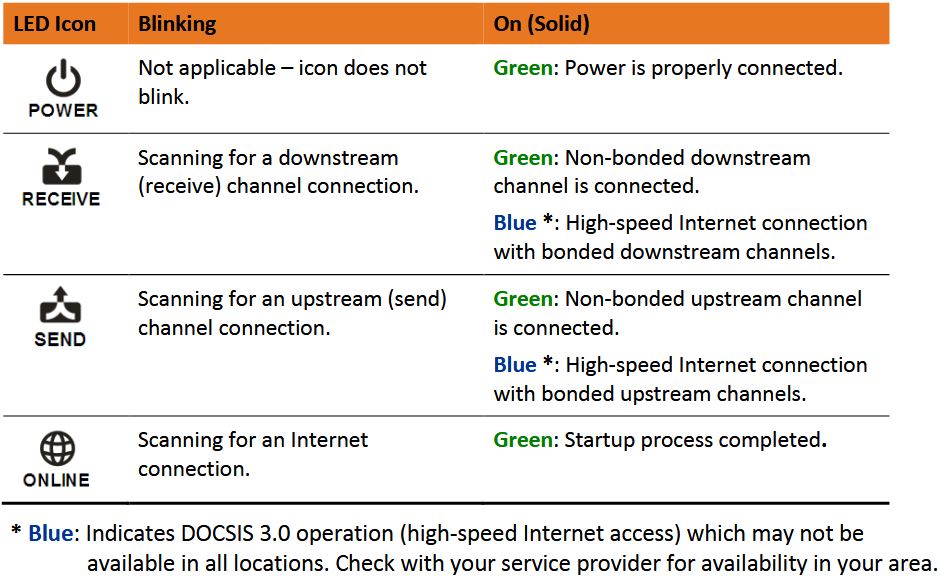
ເຄຣດິດຮູບພາບ – ຄູ່ມືຜູ້ໃຊ້ ARRIS Surfboard SB6190
ໄຟສາຍ – ເມື່ອທ່ານເຊື່ອມຕໍ່ໂມເດັມກັບແຫຼ່ງພະລັງງານ ແລະເປີດມັນ, ມັນຄວນຈະເປັນ ແຂງ ສີຂຽວ .

ຮັບແສງ – ໄຟ LED ນີ້ຈະກະພິບເມື່ອໂມເດັມກຳລັງຊອກຫາການເຊື່ອມຕໍ່ຊ່ອງລົງລຸ່ມ. ມັນຈະເປັນ ສີຂຽວແຂງ ເມື່ອມັນເຊື່ອມຕໍ່ກັບສະຕຣີມຊ່ອງທີ່ບໍ່ມີການຜູກມັດ, ແລະຖ້າມັນເຊື່ອມຕໍ່ກັບການເຊື່ອມຕໍ່ອິນເຕີເນັດຄວາມໄວສູງ, ມັນຈະເປັນ ສີຟ້າແຂງ .
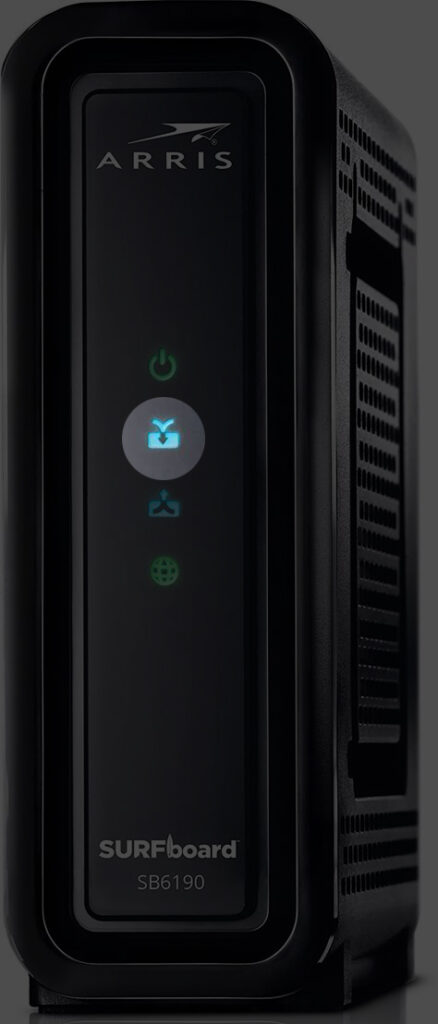
ສົ່ງແສງ – ໄຟ LED ນີ້ຈະກະພິບເມື່ອໂມເດັມກຳລັງຊອກຫາການເຊື່ອມຕໍ່ຊ່ອງທາງເທິງ. ມັນຈະເປັນ ສີຂຽວແຂງ ເມື່ອມັນເຊື່ອມຕໍ່ກັບສະຕຣີມຊ່ອງທີ່ບໍ່ມີການຜູກມັດ, ແລະຖ້າມັນເຊື່ອມຕໍ່ກັບການເຊື່ອມຕໍ່ອິນເຕີເນັດຄວາມໄວສູງ, ມັນຈະເປັນ ສີຟ້າແຂງ .
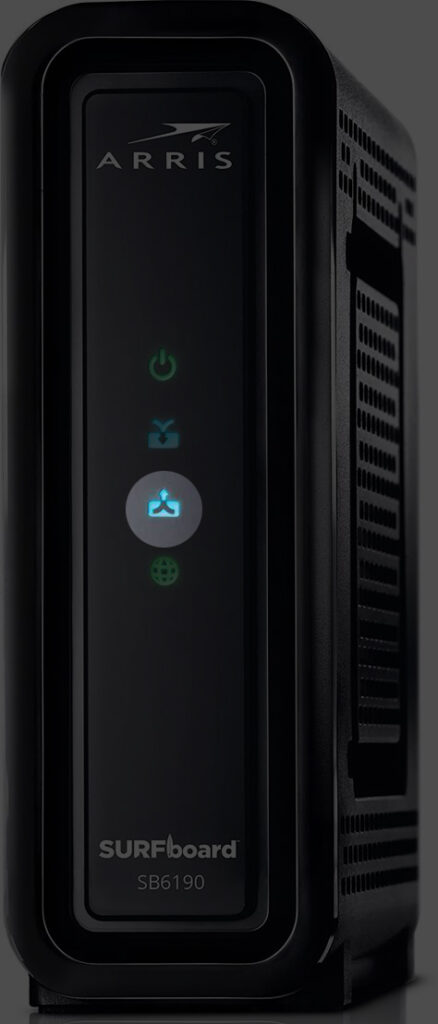
ໄຟອອນລາຍ – ໄຟ LED ນີ້ຈະກະພິບເມື່ອຊອກຫາການເຊື່ອມຕໍ່ອິນເຕີເນັດ. ເມື່ອມັນເຊື່ອມຕໍ່ແລະຂະບວນການເລີ່ມຕົ້ນສໍາເລັດ, ມັນຈະປ່ຽນເປັນ ສີຂຽວແຂງ .
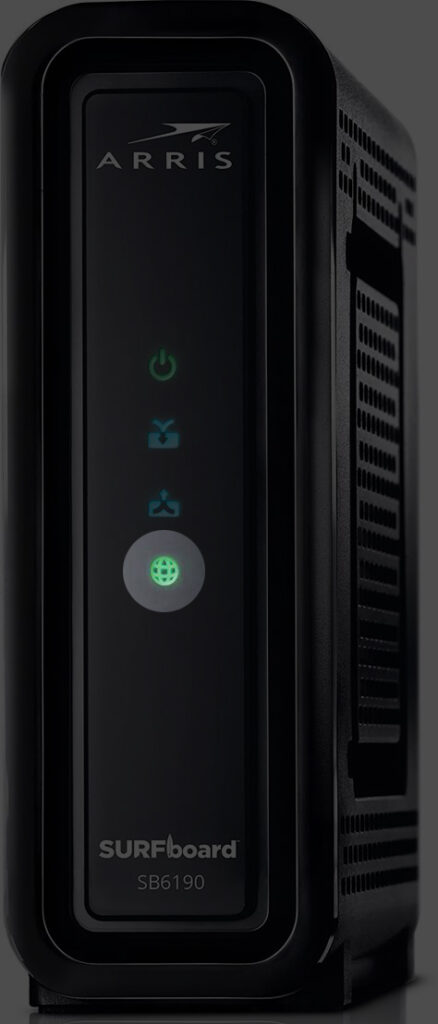
Ethernet Port Lights
ເມື່ອພວກເຮົາເບິ່ງຢູ່ດ້ານຫຼັງຂອງໂມເດັມ ARRIS Surfboard SB6190, ພວກເຮົາຈະເຫັນໄຟຢູ່ຂ້າງພອດອີເທີເນັດ .
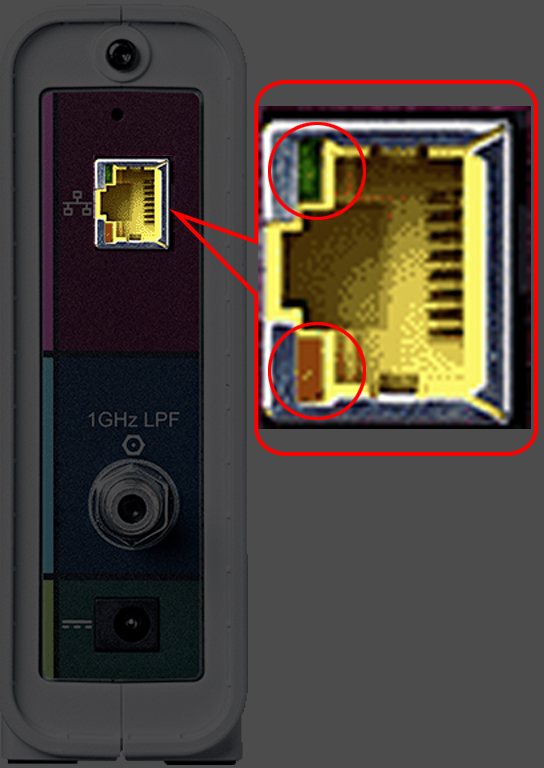
ແຂງ ໄຟສີຂຽວ ຊີ້ບອກອັດຕາການໂອນຂໍ້ມູນ 1Gbps. ໃນເວລາທີ່ມີກິດຈະກໍາໃນອັດຕາການໂອນຂໍ້ມູນນີ້, ທ່ານຈະເຫັນເປັນແສງກະພິບສີຂຽວ.
ຖ້າອັດຕາການໂອນຂໍ້ມູນຕໍ່າກວ່າ 1Gbps ເຈົ້າຈະເຫັນ ແສງອໍາພັນແຂງ . ດັ່ງທີ່ຜ່ານມາ, ເມື່ອບໍ່ມີກິດຈະກໍາ, ທ່ານຈະເຫັນແສງສະຫວ່າງອໍາພັນນີ້ກະພິບ.
ARRIS Surfboard SB6190 – ຄໍາແນະນໍາໃນການຕິດຕັ້ງ
ໄຟທີ່ພວກເຮົາໄດ້ອະທິບາຍຂ້າງເທິງນີ້ແມ່ນໄຟທີ່ເຈົ້າຄວນຈະເຫັນເມື່ອທຸກຢ່າງເຮັດວຽກຢ່າງຖືກຕ້ອງ . ຢ່າງໃດກໍ່ຕາມ, ມີສະຖານະການໃນເວລາທີ່ມີບັນຫາກັບເຄືອຂ່າຍສໍາລັບເຫດຜົນບາງຢ່າງຫຼືກັບຮາດແວ. ໃນກໍລະນີດັ່ງກ່າວ, ທ່ານຈະສັງເກດເຫັນວ່າແສງສະຫວ່າງຫຼືໄຟ LED ສະເພາະໃດຫນຶ່ງບໍ່ໄດ້ປະຕິບັດເປັນປົກກະຕິ.
ARRIS Surfboard SB6190 Modem Light ບັນຫາ
ໃນຂະນະທີ່ໄຟ LED ສະເພາະພຶດຕິກໍາແມ່ນສ່ວນຫນຶ່ງຂອງ boot-up ລໍາດັບ, ແລະປົກກະຕິທ່ານຈະບໍ່ເອົາໃຈໃສ່ກັບພວກເຂົາ, ໃນເວລາທີ່ພຶດຕິກໍາສະເພາະໃດຫນຶ່ງຍາວເກີນໄປ, ມັນເປັນສັນຍານວ່າພວກເຮົາຕ້ອງເອົາໃຈໃສ່ກັບມັນແລະເບິ່ງສິ່ງທີ່ເກີດຂຶ້ນໃນປັດຈຸບັນ. .
ມາເບິ່ງວ່າໄຟ LED ແຕ່ລະອັນຢູ່ໃນໂມເດັມສາມາດບອກພວກເຮົາກ່ຽວກັບບັນຫາສະເພາະໃດນຶ່ງ.
ໄຟປິດໄຟ – ພວກເຮົາໄດ້ບອກແລ້ວວ່າໄຟນີ້ ຄວນຈະເປັນສີຂຽວແຂງ ເມື່ອໂມເດັມເປີດຢູ່. ຢ່າງໃດກໍຕາມ, ຖ້າທ່ານສັງເກດເຫັນວ່າໄຟນີ້ຖືກປິດ, ທ່ານຈໍາເປັນຕ້ອງກວດເບິ່ງວ່າສາຍໄຟໄດ້ເຊື່ອມຕໍ່ກັບໂມເດັມຫຼືປ່ຽງໄຟຟ້າຫຼືວ່າໂມເດັມເປີດຢູ່.
ການຮັບ ແລະສົ່ງໄຟກະພິບ – ການກະພິບຂອງໄຟສົ່ງ ແລະຮັບແມ່ນສ່ວນໜຶ່ງຂອງຂະບວນການເປີດເຄື່ອງ, ແຕ່ຫາກທ່ານສັງເກດເຫັນວ່າການກະພິບຕໍ່ເນື່ອງເປັນເວລາດົນກວ່າປົກກະຕິ ຫຼືມັນເກີດຂຶ້ນ. ທັນທີທັນໃດ, ມັນເປັນສັນຍານວ່າການເຊື່ອມຕໍ່ downstream / upstream ໄດ້ສູນເສຍຫຼື modem ບໍ່ສາມາດສໍາເລັດການເຊື່ອມຕໍ່ນີ້.
ແສງອອນໄລນ໌ກະພິບ – ໂດຍປົກກະຕິ, ແສງນີ້ ຄວນຈະເປັນສີຂຽວແຂງ . ຢ່າງໃດກໍຕາມ, ຖ້າທ່ານສັງເກດເຫັນວ່າມັນກະພິບ, ມັນຫມາຍຄວາມວ່າການລົງທະບຽນ IP ບໍ່ປະສົບຜົນສໍາເລັດຫຼືມັນສູນເສຍໄປ.
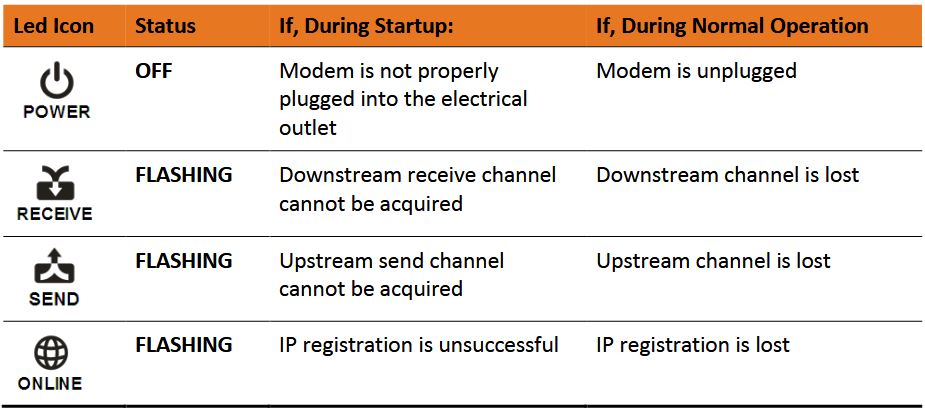
ເຄຣດິດຮູບພາບ – ຄູ່ມືຜູ້ໃຊ້ ARRIS Surfboard SB6190
ວິທີການແກ້ໄຂບັນຫາ ARRIS Surfboard SB6190 Modem?
ເຫຼົ່ານີ້ແມ່ນບາງວິທີແກ້ໄຂທີ່ໃຊ້ເລື້ອຍໆທີ່ສຸດ ແລະແນະນໍາສູງສໍາລັບARRIS Surfboard SB6190 ໂມເດັມຂອງທ່ານມີບັນຫາ.
ISP ຂອງທ່ານຫຼຸດລົງບໍ?
ເມື່ອ ISP ຂອງເຈົ້າປະສົບກັບບັນຫາ ຫຼືມັນກຳລັງຮັກສາເຄືອຂ່າຍ, ປັບປຸງການຕັ້ງຄ່າ, ຫຼືບາງອັນທີ່ຄ້າຍຄືກັນ, ມັນເປັນໄປໄດ້ວ່າເຣົາເຕີຂອງເຈົ້າຈະບໍ່ໄດ້ຮັບສັນຍານເລີຍ ຫຼືສັນຍານຈະບໍ່ສະຖຽນ ຫຼືອ່ອນເກີນໄປ.
ທ່ານຈະສັງເກດເຫັນບັນຫານີ້ແນ່ນອນ, ແລະ ໄຟ LED ໃນໂມເດັມ ARRIS Surfboard SB6190 ຂອງທ່ານຈະສັນຍານວ່າມີບັນຫາ .
ດັ່ງນັ້ນ, ໃນຕອນເລີ່ມຕົ້ນ, ມັນເປັນການສະຫລາດທີ່ຈະກວດເບິ່ງວ່າ ISP ຂອງເຈົ້າເຮັດໃຫ້ເກີດບັນຫາຫຼືບໍ່. ທ່ານສາມາດຕິດຕໍ່ພວກເຂົາໂດຍກົງຜ່ານໂທລະສັບ, ໄປຢ້ຽມຢາມເວັບໄຊທ໌ຂອງພວກເຂົາແລະກວດເບິ່ງຫນ້າສະຖານະຫຼື Outage ຂອງພວກເຂົາ, ຫຼືກວດເບິ່ງວ່າຜູ້ໃຊ້ອື່ນໆມີບັນຫາທີ່ຄ້າຍຄືກັນໂດຍການໄປຢ້ຽມຢາມ DownDetector.com ຫຼືເວັບໄຊທ໌ທີ່ຄ້າຍຄືກັນ.
ໃນກໍລະນີທີ່ ISP ຂອງທ່ານຫຼຸດລົງ, ທ່ານຈະຕ້ອງລໍຖ້າ. ເມື່ອພວກເຂົາແກ້ໄຂບັນຫາ, ການເຊື່ອມຕໍ່ອິນເຕີເນັດຂອງທ່ານຈະເລີ່ມເຮັດວຽກອີກເທື່ອຫນຶ່ງ, ແລະໄຟ LED ຈະກັບຄືນສູ່ສະພາບປົກກະຕິ.
ແນວໃດກໍ່ຕາມ, ຖ້າບໍ່ມີສັນຍານຂອງການຢຸດ, ລອງໃຊ້ວິທີແກ້ໄຂຕໍ່ໄປນີ້.
ກວດເບິ່ງສາຍໄຟ
ກ່ອນອື່ນໝົດ, ທຸກຢ່າງຕ້ອງເຊື່ອມຕໍ່ຢ່າງແໜ້ນໜາ ແລະ ຖືກຕ້ອງ.
ກວດເບິ່ງວ່າສາຍໄຟຖືກເຊື່ອມຕໍ່ຢ່າງຖືກຕ້ອງຫຼືບໍ່.
ສາຍ coaxial ຄວນໄປຈາກຊ່ອງສຽບສາຍໄຟໄປຫາຜອດສາຍ coaxial. pins ຂອງສາຍ coax ແມ່ນມີຄວາມອ່ອນໄຫວ pretty, ສະນັ້ນໃຫ້ແນ່ໃຈວ່າພວກເຂົາເຈົ້າຖືກຕ້ອງທັງຫມົດ. ນອກຈາກນັ້ນ, ສາຍ coaxial ບໍ່ຄວນງໍຫຼາຍເກີນໄປ.
ສາຍອີເທີເນັດຄວນໄປຈາກພອດອີເທີເນັດໃນແລັບທັອບ ຫຼືຄອມພິວເຕີໄປຫາພອດອີເທີເນັດໃນໂມເດັມ. ເມື່ອທ່ານເຊື່ອມຕໍ່ສາຍອີເທີເນັດ, ທ່ານຄວນໄດ້ຍິນສຽງຄລິກທີ່ສະແດງໃຫ້ເຫັນວ່າສາຍເຄເບີ້ນຖືກເຊື່ອມຕໍ່ຢ່າງແຫນ້ນຫນາ.
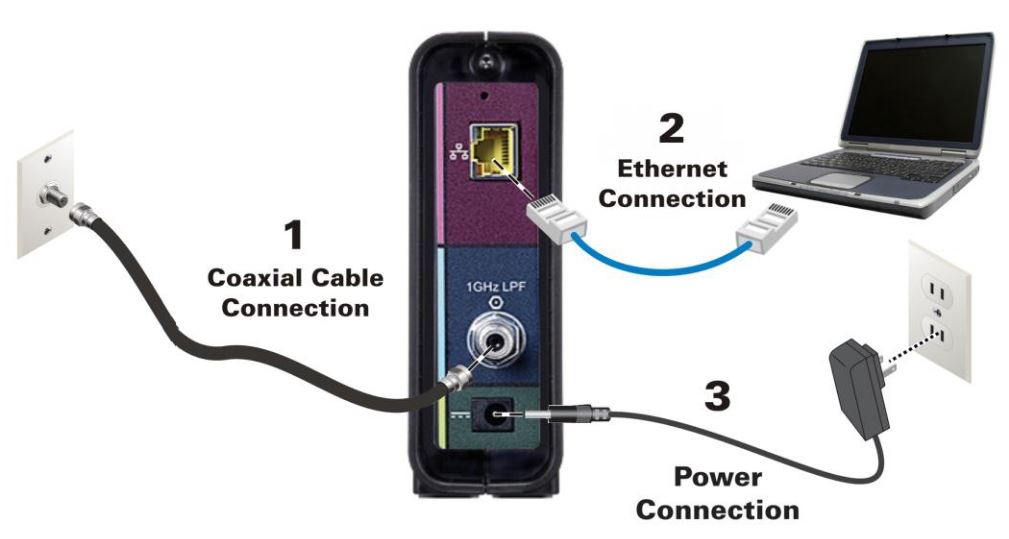
ແຜນວາດການເຊື່ອມຕໍ່ ARRIS SB6190
ວົງຈອນປິດໂມເດັມ
ເປີດເດັສທັອບຂອງທ່ານ ຫຼືຄອມພິວເຕີແລັບທັອບປິດ, ແລະຈາກນັ້ນຕັດສາຍໄຟຂອງໂມເດັມຈາກປລັກສຽບໄຟ.
ຫຼັງຈາກສອງສາມນາທີເຊື່ອມຕໍ່ສາຍໄຟກັບຄືນໄປບ່ອນແລະລໍຖ້າສໍາລັບໂມເດັມທີ່ຈະບູດຂຶ້ນຫມົດ.
ດຽວນີ້ທ່ານສາມາດເປີດຄອມພິວເຕີ ແລະກວດເບິ່ງວ່າບັນຫາຍັງຄົງຢູ່ຫຼືບໍ່.
ຂະບວນການວົງຈອນພະລັງງານເປັນການແກ້ໄຂທີ່ມີປະສິດທິພາບສູງ ແລະງ່າຍດາຍ. ມັນແນ່ນອນບາງສິ່ງບາງຢ່າງທີ່ທ່ານຄວນພະຍາຍາມທຸກຄັ້ງທີ່ທ່ານກໍາລັງມີບັນຫາກັບອຸປະກອນເຄືອຂ່າຍຂອງທ່ານ.
ດຳເນີນການຣີເຊັດເປັນຄ່າໂຮງງານ
ກ່ອນທີ່ທ່ານຈະພະຍາຍາມແກ້ໄຂບັນຫານີ້, ມັນເປັນການດີທີ່ຈະຮູ້ວ່າການຕັ້ງຄ່າແບບກຳນົດເອງທັງໝົດຈະຖືກລຶບ, ແລະທ່ານຈະຕ້ອງຕັ້ງຄ່າໂມເດັມຕັ້ງແຕ່ເລີ່ມຕົ້ນ. ຖ້າເຈົ້າດີກັບສິ່ງນີ້, ໃຫ້ຖອດສາຍ coaxial ອອກກ່ອນ ແລະໃຫ້ແນ່ໃຈວ່າເຈົ້າມີລາຍລະອຽດການເຂົ້າສູ່ລະບົບໂມເດັມເລີ່ມຕົ້ນ ແລະຂໍ້ມູນ ISP – ເຈົ້າຈະຕ້ອງການພວກມັນເພື່ອຕັ້ງຄ່າໂມເດັມ.
ຊອກຫາປຸ່ມຣີເຊັດຢູ່ດ້ານຫຼັງຂອງໂມເດັມ ແລະກົດມັນດ້ວຍ clipp ຫຼືວັດຖຸທີ່ຄ້າຍຄືກັນ. ກົດປຸ່ມຣີເຊັດຄ້າງໄວ້ 15 ວິນາທີ ຫຼືຈົນກວ່າທ່ານຈະເຫັນໄຟ LED ຢູ່ດ້ານໜ້າຂອງໂມເດັມກະພິບ. ຈາກນັ້ນປ່ອຍປຸ່ມ.
ລໍຖ້າໃຫ້ໂມເດັມເປີດເຄື່ອງອີກຄັ້ງ. ນີ້ອາດຈະໃຊ້ເວລາເຖິງ 15 ນາທີ. ເຊື່ອມຕໍ່ສາຍ coaxial ແລະ configure modem ອີກເທື່ອຫນຶ່ງ.
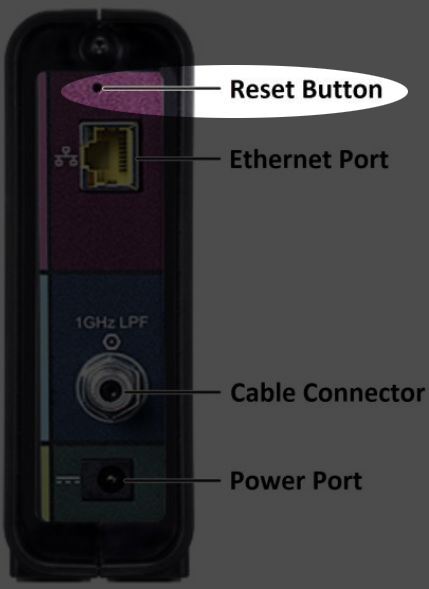
ຕິດຕໍ່ຝ່າຍຊ່ວຍເຫຼືອ
ຖ້າທ່ານຍັງມີບັນຫາກັບໂມເດັມຫຼັງຈາກພະຍາຍາມແກ້ໄຂທັງໝົດ, ມັນແມ່ນເວລາທີ່ຈະຕິດຕໍ່ກັບຝ່າຍຊ່ວຍເຫຼືອ (ISP ຂອງທ່ານ. ສະຫນັບສະຫນູນ, ແລະຫຼັງຈາກນັ້ນສະຫນັບສະຫນູນ ARRIS).
ຕິດຕໍ່ພວກເຂົາ ແລະອະທິບາຍບັນຫາ. ທີມງານຊ່ວຍເຫຼືອຂອງ ISP ຂອງທ່ານສາມາດທົດສອບການເຊື່ອມຕໍ່ ແລະລະດັບສັນຍານຂອງທ່ານໄດ້. ນອກຈາກນີ້, ພວກເຂົາສາມາດປັບລະດັບສັນຍານໄດ້ຖ້າພວກເຂົາພົບສິ່ງທີ່ບໍ່ທໍາມະດາ.
ໃນທີ່ສຸດ, ພວກເຂົາສາມາດສົ່ງຄົນເຕັກໂນໂລຢີໄປຫາທີ່ຢູ່ຂອງເຈົ້າເພື່ອກວດກາບັນຫາຢ່າງລະອຽດ.
ເບິ່ງ_ນຳ: 10.0.0.2 - ມັນແມ່ນຫຍັງ ແລະໃຊ້ມັນແນວໃດ?ຄຳຖາມທີ່ພົບເລື້ອຍ
ຄຳຖາມ: ໄຟ LED ອັນໃດຄວນເປີດເມື່ອ ARRIS Surfboard SB6190 ຂອງຂ້ອຍເຮັດວຽກຢ່າງຖືກຕ້ອງ?
ຕອບ: ເມື່ອທຸກຢ່າງເຮັດວຽກຢ່າງຖືກຕ້ອງ, ໄຟທັງໝົດໃນ ARRIS Surfboard SB6190 ຂອງທ່ານຄວນຈະເປັນ ສີຟ້າແຂງ ຫຼືສີຂຽວ .
ຄຳຖາມ: ວິທີທົດສອບການເຊື່ອມຕໍ່ສາຍໂມເດັມຂອງຂ້ອຍ?
ຄຳຕອບ: ກ່ອນອື່ນໝົດ, ໃຫ້ກວດເບິ່ງໄຟ LED ໃນໂມເດັມຂອງເຈົ້າ. ພວກເຂົາທັງຫມົດຄວນຈະເປັນສີຟ້າແຂງຫຼືສີຂຽວ.
ຫຼັງຈາກນັ້ນ, ເປີດຕົວທ່ອງເວັບຂອງທ່ານແລະໄປຢ້ຽມຢາມເວັບໄຊທ໌ທີ່ນິຍົມ. ຖ້າເວັບໄຊທ໌ເປີດ, ທຸກຢ່າງແມ່ນດີ. ຖ້າມັນບໍ່ເປີດ, ໃຫ້ກວດເບິ່ງສາຍໄຟກ່ອນ, ແລ້ວລອງອີກຄັ້ງ. ຖ້າມັນຍັງບໍ່ເປີດ, ລອງໃຊ້ວິທີແກ້ໄຂບັນຫາທີ່ນໍາສະເຫນີໃນບົດຄວາມນີ້.
ຄຳຖາມ: ວິທີການເຂົ້າເຖິງ ARRIS ຂອງຂ້ອຍSurfboard SB6190 modem admin dashboard? ໃນແຖບ URL, ພິມຄ່າເລີ່ມຕົ້ນ ARRIS Surfboard SB6190 IP address 192.168.100.1 . ທ່ານສາມາດຂ້າມການເພີ່ມ // ເພາະວ່າຕົວທ່ອງເວັບສ່ວນໃຫຍ່ໃນມື້ນີ້ເຮັດແບບນີ້ໂດຍອັດຕະໂນມັດ, ແຕ່ຖ້າທ່ານປະສົບບັນຫາໃດໆ, ໃຫ້ແນ່ໃຈວ່າພິມມັນ.
ທ່ານຈະຖືກຖາມໃຫ້ໃສ່ຊື່ຜູ້ໃຊ້ ແລະລະຫັດຜ່ານຂອງຜູ້ເບິ່ງແຍງລະບົບດຽວນີ້. ໃຊ້ admin ເປັນຊື່ຜູ້ໃຊ້ ແລະ ລະຫັດຜ່ານ ເປັນລະຫັດຜ່ານ.
ຄລິກເຂົ້າສູ່ລະບົບ, ແລະທ່ານຄວນຈະເຫັນ ARRIS Surfboard SB6190 admin dashboard.
ຄຳສັບສຸດທ້າຍ
ການແກ້ໄຂບັນຫາກັບເຄືອຂ່າຍ ແລະການເຊື່ອມຕໍ່ອິນເຕີເນັດຂອງທ່ານຈະງ່າຍຂຶ້ນຫຼາຍຖ້າທ່ານຮູ້ວ່າໄຟ LED ໃນໂມເດັມ ARRIS Surfboard SB6190 ຫມາຍຄວາມວ່າແນວໃດ.
ໄຟ LED ທັງໝົດ (ໄຟ, ຮັບ, ສົ່ງ, ອອນລາຍ, ແລະໄຟອີເທີເນັດ) ມີຈຸດປະສົງສະເພາະຂອງພວກມັນ ແລະສາມາດບອກພວກເຮົາເພີ່ມເຕີມກ່ຽວກັບສິ່ງທີ່ເກີດຂຶ້ນກັບການເຊື່ອມຕໍ່ອິນເຕີເນັດຂອງພວກເຮົາ .
ດັ່ງນັ້ນ, ຖ້າທ່ານສັງເກດເຫັນວ່າໄຟໃດນຶ່ງປິດ ຫຼືກະພິບ, ທ່ານຈໍາເປັນຕ້ອງກວດເບິ່ງສາຍໄຟ ແລະເບິ່ງວ່າ ISP ຂອງທ່ານປິດຫຼືບໍ່. ນອກນັ້ນທ່ານຍັງສາມາດພະຍາຍາມປິດວົງຈອນໂມເດັມຫຼືຣີເຊັດເປັນຄ່າເລີ່ມຕົ້ນຈາກໂຮງງານ. ການຕິດຕໍ່ກັບ ISP ຂອງທ່ານແມ່ນການແກ້ໄຂຂັ້ນສຸດທ້າຍເພາະວ່າພວກເຂົາສາມາດປະຕິບັດການວິນິດໄສບາງຢ່າງທີ່ບໍ່ມີສໍາລັບຜູ້ໃຊ້ທົ່ວໄປ.
ພວກເຮົາແນ່ນອນວ່າວິທີແກ້ໄຂທີ່ອະທິບາຍໃນທີ່ນີ້ໄດ້ຊ່ວຍໃຫ້ທ່ານເຮັດໃຫ້ໂມເດັມຂອງທ່ານເຮັດວຽກຢ່າງຖືກຕ້ອງອີກເທື່ອຫນຶ່ງ.

